概要: Android から Samsung Galaxy S9/S9 Plus に切り替える予定ですか?この記事の解決策があれば、Android から Samsung に切り替える場合、古い Android スマートフォンから新しい Galaxy S9/S9+ にファイルを転送するのは非常に簡単です。
方法1.ワンクリックでSamsung Switch Assistant経由でAndroidからGalaxy S9/S9+にファイルを切り替える
方法 2. Smart Switch 経由で古い Android 携帯電話から Samsung Galaxy S9/S9+ にデータを転送する
Samsung Galaxy S9/S9 Plus は、Android デバイスの最新の主力携帯電話として最近発表され、多くの新機能が搭載されています。最も信頼できる Android スマートフォンの 1 つとして、Samsung Galaxy S9 と S9 Plus は失望することはないと考えられています。非常に多くの人が、古い Android スマートフォンから新しい Samsung Galaxy S9 または S9 Plus に切り替えることを計画しています。ただし、Android から S9/S9 Plus に切り替えるには、古い Android スマートフォンから新しい Samsung Galaxy S9/S9 Plus にファイルを転送する必要があります。古い Android スマートフォンから Galaxy S9/S9 Plus にファイルを簡単に転送するにはどうすればよいですか?一緒に考えてみましょう。
こちらもお勧めです: Samsung Galaxy S9 と iPhone X: どちらが優れていますか?
古い Android スマートフォンから Samsung Galaxy S9/S9 Plus に切り替えるには、 Samsung Switch Assistant - Phone to Phone Transfer (Windows/Mac) を完全に信頼できます。ワンクリックで、必要なあらゆる種類のファイルを古い Android スマートフォンから新しい Samsung Galaxy S9/S9 Plus に簡単に転送できます。
Android から Galaxy S9/S9+ にデータを切り替えるための最良のツール:
では、別の Android スマートフォンから Samsung Galaxy S9/S9 Plus に切り替えるために、電話から電話への転送ソフトウェアは何ができるのでしょうか?一般的に、この Android から Samsung への切り替えプログラムは、品質を損なうことなく Samsung 製携帯電話と他のデバイス間でデータを移動できる万能ツールです。
* 連絡先、テキスト メッセージ (SMS)、カレンダー、写真、音楽、ビデオ、通話記録、アプリなどを含むさまざまなコンテンツを Android 携帯電話から Samsung Galaxy S9/S9 Plus に転送します。
* 4 つのモードが提供されています: 電話機間の転送、電話機のバックアップ、バックアップからの復元、古い電話機の消去。
※ファイルの読み取りと転送のみで、ファイルの破損や個人情報の漏洩はありません。
* iOS、Android、Symbian、Windows Phone、Blackberry などのさまざまなオペレーティング システムと互換性があります。
* Samsung、Huawei、LG、HTC、Sony、Motorola、ZTE、OPPO などを含むほぼすべての Android デバイスで動作します。Samsung 電話に関しては、Samsung Galaxy S23/S21/S20/S10/S9/S8/と互換性があります。 S7/S6、Note 20/10/8/7/6/5、Samsung J3/J3 Pro、Samsung Galaxy A9/A8/A7/A5など。
古い Android スマートフォンから Samsung Galaxy S9/S9+ への切り替えに役立つ、Samsung Switch Assistant - Phone to Phone Transfer プログラムの無料トライアルを試してみることができます。以下は Windows PC または Mac にインストールできるダウンロード リンクです。お使いのコンピュータに適切なバージョンをダウンロードしてください。
[ユーザーガイド] Android から Galaxy S9/S9+ にファイルを転送する手順:
ステップ 1. Samsung Galaxy S9 と別の Android スマートフォンをコンピュータに接続します。
まず、インストール後にコンピュータで電話から電話への転送プログラムを起動してください。次に、Samsung 携帯電話と別の Android デバイスを同時にコンピュータに接続するための 2 本の USB ケーブルを用意します。その後、プログラムは自動的にデバイスを検出し、以下のようなメインインターフェイスを表示します。次に進むには、「電話から電話への転送」モードを選択してください。

ステップ 2. デバイスが右側に表示されていることを確認し、Samsung 携帯電話のデータを消去するかどうかを決定します。
次の画面では、2 つのデバイスが両側に「接続済み」というヒントとともに表示される場合があります。別の Android スマートフォンから Samsung Galaxy S9/S9 Plus にファイルを転送するには、古い Android スマートフォンがソース側 (左側) に表示され、新しい Galaxy S9 または S9+ が転送先側 (右側) にあることを確認してください。側)。そうでない場合は、中央の「反転」ボタンをクリックして位置を変更してください。
別の電話から新しいファイルを転送する前に、宛先の電話の内容を消去したい場合は、データを転送する前に、右側の「コピー前にデータを消去」オプションの横にあるボックスをチェックします。

ステップ 3. ワンクリックで Android フォンから Galaxy S9/S9+ にエクスポートするコンテンツを選択します。
その後、中央のパネルに移動して、Android スマートフォンから Samsung スマートフォンに転送できない利用可能なファイルの種類がすべて表示されます。連絡先、写真、ビデオなどの目的のファイルを選択し、「転送開始」ボタンをクリックするだけで、古い Android スマートフォンから Samsung Galaxy S9/S9+ へのファイルのコピーがすぐに開始されます。
プロセス中は、プロセスが完了するまでどちらの携帯電話もコンピュータから切断しないでください。やがて、Android から S9/S9+ への切り替えプロセスが完了し、Galaxy S9/S9+ 上のファイルに好きなようにアクセスできるようになります。

あなたも好きかも:
ワンクリックで Android から Android にファイルを転送
Samsung が新たにリリースしたアプリケーションである Smart Switch を使用すると、古い Android デバイスから Samsung Galaxy S9/S9+ にファイルを転送できます。ただし、このアプリケーションは Android デバイスのすべてのモデルと互換性があるわけではありません。ただし、Android から Galaxy S9 または S9 Plus に切り替える場合は、Android から S9/S9+ にデータを転送するこのアプリケーションを試すことができます。これを行うには、次の手順を参照してください。
ステップ 1.両方の携帯電話で Smart Switch アプリを開きます。 Samsung 製の携帯電話では、デバイス上でそれを見つけることができる場合があります。そうでない場合は、Samsung スマートフォンと別の Android スマートフォンの両方の Play ストアからSmart Switch アプリをダウンロードしてインストールし、両方のスマートフォンで起動します。
ステップ 2.インターフェースの「接続」ボタンをタップして次に進みます。次の画面で、画面上のガイドに従って、「受信デバイスの選択」の下にある「Samsung デバイス」オプションを選択してください。プロンプトが表示され、「開始」ボタンをタップして次に進みます。
ステップ 3.次の画面で、画面上のガイドに従って、「古いデバイスを選択してください」の下にある「Android デバイス」オプションを選択してください。プロンプトを表示し、「開始」ボタンをタップします。
ステップ 4.次に、Android 携帯電話から Samsung デバイスに転送できる利用可能なファイルの種類のリストが表示されます。ファイルの種類の横にあるボックスをチェックして、転送するコンテンツを選択し、「インポート」ボタンをタップしてデータの転送を開始します。 Android フォンから Samsung Galaxy S9/S9 Plus にすぐに接続できます。
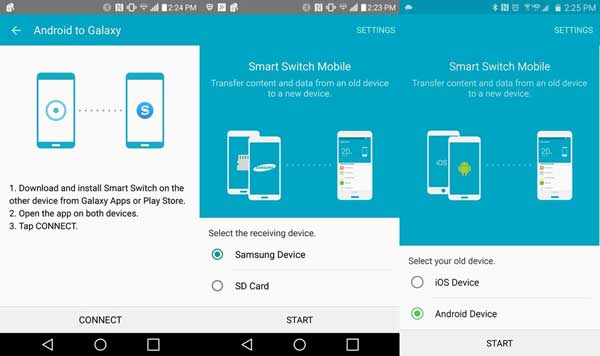
最後に一言:
一般的に、上記の 2 つの方法と比較すると、使用可能なモードを使用して 2 つの異なるデバイス間でファイルを簡単に管理できるため、方法 1 の方が優れています。さらに、より多くの Android デバイスと互換性があり、より簡単に実行できます。個人的には、最初の方法の方が好きです。試してみたほうがいいよ。
関連記事:
iTunes の連絡先を Samsung Galaxy に転送する方法
iPhoneからSamsung Galaxyに音楽を転送する方法
Android、iPhone、Nokia から Google Nexus に連絡先をコピーする方法
iTunes から Samsung 携帯電話に写真を転送する 2 つの方法
Copyright © samsung-messages-backup.com All Rights Reserved.